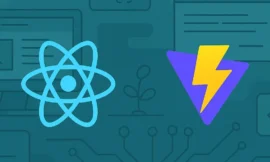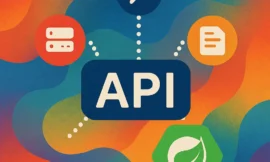Neste artigo, vamos explorar e detalhar o mundo dos testes automatizados utilizando o Cypress em conjunto com Allure Reports. Abordaremos conceitos, implementações práticas e as melhores práticas do mercado.
Testes Automatizados
Os testes automatizados são uma parte crucial do desenvolvimento de software moderno, permitindo que equipes verifiquem a funcionalidade e a qualidade do código de maneira eficiente e escalável. Eles consistem em scripts que executam testes pré-definidos em uma aplicação, valida a sua funcionalidade e garante que alterações no código não introduzam novos erros. A automatização desses testes possibilita uma execução repetitiva e rápida, liberando tempo para desenvolvedores se concentrarem em aspectos mais importantes da programação.
A importância dos testes automatizados no desenvolvimento de software não pode ser subestimada. Com a crescente complexidade das aplicações, a possibilidade de regressões se torna maior. Os testes automatizados ajudam a detectar falhas no código logo nas primeiras etapas do ciclo de vida do desenvolvimento, evitando que problemas vão para produção e comprometam a experiência do usuário. Além disso, proporcionam um feedback imediato às equipes, permitindo que ajustes sejam feitos de maneira ágil.
Existem diversas ferramentas disponíveis para testes automatizados, cada uma com seus pontos fortes. Entre as mais populares estão Selenium, JUnit, TestNG e Cypress. O Cypress, em particular, tem ganho destaque devido à sua facilidade de uso e integração com o fluxo de trabalho de modernas aplicações web. Ele foi projetado para ser rápido e intuitivo, facilitando a criação e execução de testes end-to-end.
As ferramentas de teste automatizado não apenas garantem a qualidade do código, mas também promovem uma cultura de desenvolvimento baseado em testes. Isso cria uma abordagem proativa na detecção de bugs e na manutenção da integridade do software ao longo de todo seu ciclo de vida. A adoção de testes automatizados é, portanto, uma prática recomendada para equipes que desejam entregar software de qualidade superior de maneira eficiente e confiável.
Cypress como Ferramenta de Testes Automatizados
O Cypress é uma ferramenta de testes automatizados de código aberto, projetada para facilitar o desenvolvimento de testes de integração e testes de interface do usuário para aplicações web. Ao contrário de outras ferramentas tradicionais, o Cypress se destaca por sua arquitetura única que permite a execução de testes diretamente no navegador, proporcionando uma experiência de desenvolvimento mais intuitiva e rápida.
Entre suas principais características, destacam-se a execução em tempo real e a capacidade de depuração avançada. O Cypress integra-se perfeitamente ao fluxo de trabalho de desenvolvimento, permitindo que os desenvolvedores visualizem e interajam com suas aplicações durante a execução dos testes. Isso é feito através de uma interface de usuário interativa, que apresenta cada passo do teste, exibe capturas de tela e permite a gravação de vídeos durante a execução dos testes.
Uma das principais vantagens do Cypress em relação a outras ferramentas de testes, como Selenium e Puppeteer, é sua arquitetura de execução que elimina muitos dos problemas comuns, como sincronização entre o código de teste e a aplicação testada. O Cypress gerencia automaticamente o tempo de espera, garantindo que os comandos sejam executados apenas quando as condições necessárias forem atendidas.
Para iniciar a utilização do Cypress, a instalação é simples. Primeiramente, é necessário ter o Node.js instalado. Após isso, basta executar o comando:
npm install cypress --save-dev
Uma vez instalado, você pode iniciar o Cypress com o comando:
npx cypress open
Essa ação abrirá a interface gráfica do Cypress, onde você poderá configurar seus testes e visualizar seu funcionamento de forma prática. O Cypress é uma escolha poderosa para equipes que buscam aumentar a eficiência de seus testes e garantir a qualidade do software entregue, alinhando-se perfeitamente às práticas modernas de desenvolvimento ágil.
Guia Passo-a-Passo para Configuração de um Projeto de Teste com Cypress
Para iniciar um projeto de teste automatizado com Cypress, primeiro é necessário configurar o ambiente. Vamos descrever as etapas de instalação, a estrutura de pastas recomendada e como criar um teste simples.
1. Instalação de Dependências
Certifique-se de que o Node.js esteja instalado em sua máquina. Em seguida, crie um novo diretório para o seu projeto e navegue até ele utilizando o terminal. Execute o seguinte comando para inicializar um novo projeto Node:
npm init -y
Após isso, instale o Cypress como uma dependência de desenvolvimento com o comando:
npm install cypress --save-dev
2. Estrutura de Pastas
Após a instalação, você pode estruturar seu projeto criando uma pasta denominada cypress, que conterá a estrutura interna necessária. Dentro da pasta cypress, será gerado um conjunto de subpastas, incluindo fixtures, integration, plugins, e support. A pasta integration é onde você irá armazenar seus arquivos de teste.
3. Criando o Primeiro Teste
Agora, você pode criar seu primeiro teste. Dentro da pasta integration, crie um arquivo chamado exemplo.spec.js. Neste arquivo, adicione o seguinte código:
describe('Teste Simples', () => {
it('Deve visitar a página inicial', () => {
cy.visit('https://exemplo.com');
cy.contains('Texto Esperado').should('be.visible');
});
});
Esse teste simples acessa uma página e verifica se um texto específico está visível. Para executar os testes, utilize o comando:
npx cypress open
Isso abrirá a interface gráfica do Cypress, onde você poderá visualizar e executar seus testes.
Estrutura dos testes no Cypress
Os testes no Cypress são estruturados de forma intuitiva, permitindo que os desenvolvedores escrevam e organizem testes de maneira eficiente. A sintaxe utilizada no Cypress baseia-se em JavaScript e é projetada para ser fácil de compreender, mesmo para aqueles que não têm um forte background em programação. Cada teste é escrito dentro de um bloco describe, que agrupa um conjunto de testes relacionados, e é composto por um ou mais blocos it onde as expectativas são definidas.
Um exemplo típico de estrutura de teste em Cypress pode ser visto abaixo:
describe('Página de Login', () => {
it('Deve permitir que um usuário faça login com credenciais válidas', () => {
cy.visit('https://exemplo.com/login');
cy.get('#username').type('usuario');
cy.get('#password').type('senha');
cy.get('#login-button').click();
cy.url().should('include', '/dashboard');
});
});
Entre os comandos mais comuns disponíveis no Cypress, encontramos cy.visit(), que carrega uma URL específica, cy.get(), que seleciona elementos do DOM, e cy.should(), que verifica se uma condição é verdadeira. Essa variedade de comandos é crucial para realizar testes de forma abrangente.
No que diz respeito à organização de testes, o Cypress sugere uma estrutura de pastas que facilita a manutenção e escalabilidade dos testes. Normalmente, os testes são organizados em subpastas dentro do diretório cypress/integration, onde é comum criar diretórios para diferentes funcionalidades do aplicativo, como login, cadastro, e dashboard. Isso permite que os desenvolvedores localizem e gerenciem os testes de forma mais eficiente, eliminando confusões e promovendo uma melhor colaboração na equipe.
Interação com Elementos HTML no Cypress
O Cypress é uma poderosa ferramenta de teste automatizado que oferece uma variedade de comandos para interagir com elementos HTML. Com uma API intuitiva, é fácil simular ações de usuários em aplicações web, possibilitando a verificação de funcionalidades e comportamentos esperados. Abaixo, abordaremos alguns dos comandos mais utilizados e seus exemplos práticos.
Um dos comandos mais comuns é o .click(). Este comando permite simular o clique do mouse em um elemento. Por exemplo, para clicar em um botão de login, utilizamos o seguinte código:
Cypress.get('button.login').click();
Esse comando busca o botão com a classe login e simula um clique.
Outro comando essencial é o .type(), que permite inserir texto em campos de entrada. Ao testar um formulário de login, o comando pode ser utilizado assim:
Cypress.get('input[name="username"]').type('meuUsuario');
Este comando seleciona o campo de entrada pelo seu atributo name e insere o valor desejado.
Além de .click() e .type(), o Cypress também oferece outros comandos úteis, como .select() para selecionar opções em listas suspensas:
Cypress.get('select[name="opcao"]').select('Opção 1');
Isso permite a escolha de uma opção específica em um menu dropdown. Para verificar se um elemento está visível ou habilitado, utilizamos .should() em conjunto com os verificadores:
Cypress.get('button.submit').should('be.visible');
Esses comandos destacam a flexibilidade e a eficácia do Cypress em simular interações reais, tornando os testes mais robustos e confiáveis.
Allure Reports: Ferramenta para Visualização e Análise de Resultados de Teste
O Allure Reports se destaca como uma poderosa ferramenta de visualização de resultados de testes automatizados, oferecendo dashboards interativos e de fácil compreensão. Ele permite que equipes de desenvolvimento e testadores analisem os resultados de forma rápida e eficiente, identificando falhas e pontos de melhoria nos testes executados.
Integrar o Allure Reports em projetos que utilizam o Cypress é um processo relativamente simples, mas que exige a instalação de alguns pacotes e a configuração adequada do ambiente. Para começar, você deve instalar os seguintes pacotes via npm:
npm install --save-dev allure-commandline
npm install --save-dev @shelex/cypress-allure-plugin
Após a instalação, é necessário configurar o Cypress para utilizar o Allure. Isso pode ser feito ao adicionar o plugin ao arquivo de suporte do Cypress, geralmente localizado em cypress/support/index.js. Adicione a seguinte linha para integrar o plugin:
import '@shelex/cypress-allure-plugin';
Além disso, para que o Allure possa gerar os relatórios, você precisa criar um arquivo de configuração chamado allure.config.js na raiz do seu projeto. Neste arquivo, você pode especificar as opções desejadas para personalizar o relatório, como o diretório de saída e os formatos de relatório.
Após a configuração, executar os testes é o próximo passo. Utilize o comando do Cypress para rodar os testes:
npx cypress run
Após a execução, gere os relatórios do Allure utilizando o seguinte comando:
allure generate --clean
Isso criará uma pasta de saída com os arquivos do relatório. Para visualizar os resultados, você pode abrir o relatório gerado usando:
allure open
Esses relatórios permitem um acompanhamento detalhado dos testes, proporcionando insights valiosos que podem guiar o aprimoramento contínuo dos processos de desenvolvimento e testes.
Instalando e Configurando o Allure Reports no Cypress
Para integrar o Allure Reports em um projeto Cypress, é necessário seguir alguns passos rigorosos para garantir uma configuração eficiente. Inicialmente, você pode instalar o Allure Commandline, que é fundamental para gerar os relatórios. Execute o seguinte comando no terminal:
npm install -g allure-commandline --save-dev
Após isso, você deve instalar plugins específicos para o Cypress. O cypress-allure-plugin é uma opção popular que permite capturar e relatar os dados adequados para o Allure. Para instalá-lo, execute:
npm install -D cypress-allure-plugin
Uma vez que os plugins estejam instalados, o próximo passo é configurar o Cypress para utilizá-los. Abra o arquivo cypress/support/index.js e adicione a linha de importação do plugin:
import 'cypress-allure-plugin';
Além disso, você deve garantir que os arquivos de configuração do Cypress incluam o Allure. No seu cypress.json, adicione a seguinte configuração:
{
"reporter": "cypress-allure-plugin",
"reporterOptions": {
"resultsDir": "allure-results"
}
}
Depois de configurar o reporter, você deve ajustar o cypress/plugins/index.js para garantir que o resultado dos testes seja corretamente gerado. Adicione o seguinte código:
const allureWriter = require('cypress-allure-plugin/writer');
Adicionalmente, para coletar e processar os resultados, no mesmo arquivo, inclua:
module.exports = (on, config) => {
allureWriter(on, config);
return config;
};
Com estas configurações, você estará pronto para executar seus testes e gerar relatórios usando o Allure. Para ver os resultados gerados, utilize o comando:
allure serve allure-results
Este comando abrirá uma interface visual onde você poderá explorar os resultados detalhadamente.
Escrevendo Testes no Cypress para Gerar Resultados no Allure Reports
Após configurar o Allure Reports em seu projeto Cypress, o próximo passo é escrever testes que coletam e organizam resultados prontos para serem exibidos nos relatórios. Para isso, utilizamos o plugin cypress-allure-plugin, que permite integrar facilmente o Cypress com o Allure Reports.
Primeiramente, certifique-se de que o plugin está instalado e configurado corretamente. Uma vez feito isso, você pode começar a escrever seus testes. Abaixo, apresentamos um exemplo prático:
describe('Página de Login', () => {
it('Deve permitir login com credenciais válidas', () => {
cy.allure().step('Navegar até a página de login');
cy.visit('/login');
cy.allure().step('Inserir usuário e senha');
cy.get('input[name="username"]').type('usuarioTeste');
cy.get('input[name="password"]').type('senhaSegura123');
cy.allure().step('Submeter o formulário');
cy.get('form').submit();
cy.allure().step('Verificar se o login foi bem-sucedido');
cy.url().should('include', '/home');
cy.get('.welcome-message').should('contain', 'Bem-vindo');
});
});
No exemplo acima, utilizamos a função cy.allure().step() para adicionar etapas descritivas ao nosso teste. Isso não apenas melhora a legibilidade, mas também organiza os resultados no Allure Reports com um nível de detalhe que facilita a análise.
Após a execução dos testes, você pode gerar o relatório executando o comando allure generate na linha de comando da sua interface. O resultado será um conjunto de relatórios interativos que mostram cada passo do teste, evidenciando onde ocorreram falhas, se houve algum erro e quais passos foram realizados com sucesso.
Interpretar os resultados no Allure Reports é intuitivo: você pode visualizar gráficos de sucesso e falhas, assim como uma linha do tempo das execuções. Essa abordagem não apenas facilita a identificação de problemas em seus testes, mas também proporciona um histórico valioso para análise e decisões futuras.
Boas Práticas na Escrita de Testes Automatizados
Ao desenvolver testes automatizados, é crucial seguir boas práticas que garantam não apenas a eficácia dos testes, mas também sua manutenibilidade a longo prazo. Um dos princípios fundamentais é a manutenção de testes. Os testes frequentemente precisam ser atualizados para refletir mudanças no código da aplicação, e um bom conjunto de práticas pode tornar essa tarefa mais fácil. Isso inclui o uso de estruturas de pastas claras, nomeação descritiva de testes e a documentação apropriada que facilite a compreensão de cada teste e seu propósito.
Além disso, a independência dos testes é vital. Cada teste deve ser capaz de rodar de forma isolada, sem depender do estado de outros testes. Isso não apenas reduz a complexidade, mas também facilita a identificação de falhas quando um teste falha. Implementar práticas como o uso de “fixtures” para configurar o estado do aplicativo antes de cada teste e garantir que o teste é reativo a um estado inicial conhecido pode ajudar nesse aspecto.
Outro aspecto importante é o uso de dados de teste. A utilização de conjuntos de dados consistentes e variados permite uma melhor cobertura dos cenários que a aplicação pode enfrentar. É recomendável que os dados de teste sejam gerenciados separadamente e, quando possível, que sejam gerados de forma dinâmica. Isso não apenas propicia uma variedade de cenários testados, mas também ajuda a evitar o acoplamento entre os testes e os dados utilizados.
Seguir essas boas práticas contribui significativamente para a robustez dos testes automatizados, ajudando a garantir que a equipe possa responder rapidamente às mudanças necessárias e aos novos requisitos, mantendo a qualidade do software em alta.
Desafios ao Utilizar Cypress e Allure Reports
Ao integrar Cypress com Allure Reports, surgem desafios significativos que podem impactar a eficiência e a eficácia dos testes automatizados. Um dos principais obstáculos é a compatibilidade de browsers. Enquanto o Cypress oferece suporte nativo a Chrome, Firefox e Edge, ele possui limitações quanto ao Internet Explorer e Safari, os quais podem não funcionar adequadamente. Para mitigar este desafio, é crucial realizar testes em diferentes ambientes de navegação. Isso pode ser alcançado utilizando ambientes virtuais ou serviços de testes em nuvem como BrowserStack, que possibilitam testes cross-browser.
Outro desafio recorrente é o gerenciamento do tempo de execução dos testes. À medida que o número de testes aumenta, também cresce o tempo necessário para sua execução. O uso extensivo de comandos assíncronos e a natureza da abordagem de teste do Cypress podem contribuir para um aumento no tempo total. Para contornar isso, recomenda-se a implementação de uma estrutura de testes modular, onde os testes são divididos em partes menores e podem ser executados de forma mais eficiente, utilizando tags para executar subconjuntos específicos de testes que sejam relevantes para a modificação de código recente.
Além disso, a integração de Allure Reports pode demandar um tempo considerável na configuração inicial, especialmente com a coleta e formatação de dados dos testes em execução. Uma abordagem prática é utilizar plugins já desenvolvidos e amplamente utilizados na comunidade, que simplificam a documentação e a apresentação dos resultados.
Por fim, é essencial ter em mente a manutenção contínua dos testes. Testes que falham de forma intermitente ou que não estão alinhados com as mudanças do aplicativo podem levar a resultados enganosos. O alinhamento frequente entre as equipes de desenvolvimento e QA, bem como a revisão periódica dos testes, ajudam a garantir que os cenários testados sejam relevantes e funcionais.
Conclusão
Cypress e Allure Reports oferecem uma solução poderosa para testes automatizados, permitindo que desenvolvedores garantam a qualidade do software com eficiência e clareza. Essa parceria melhora não apenas a qualidade dos testes, mas também a experiência do usuário final.